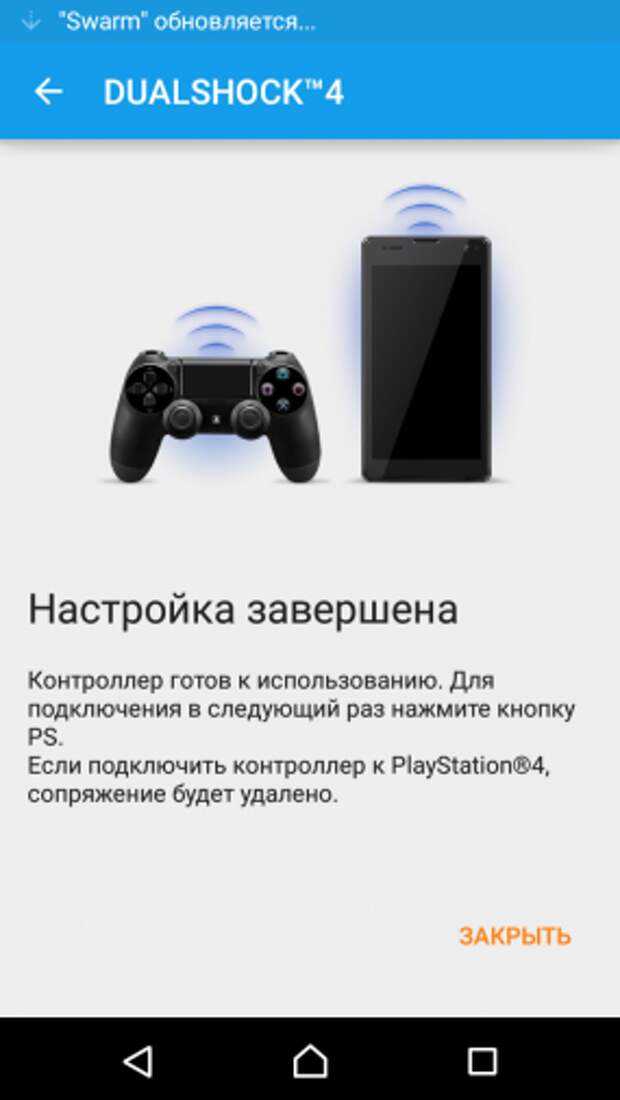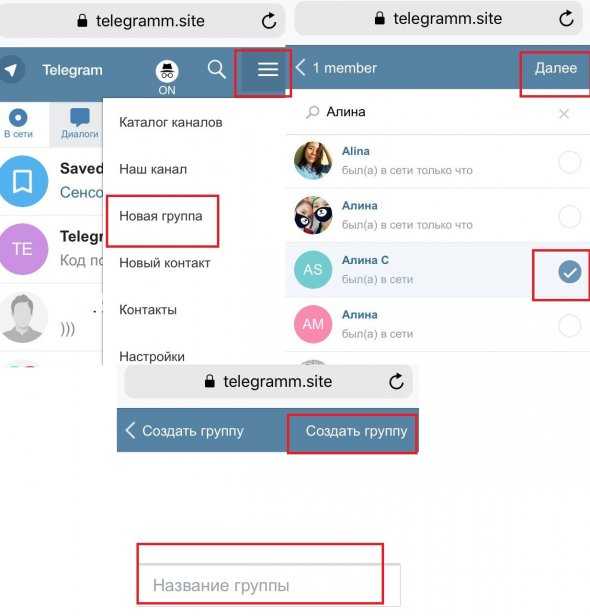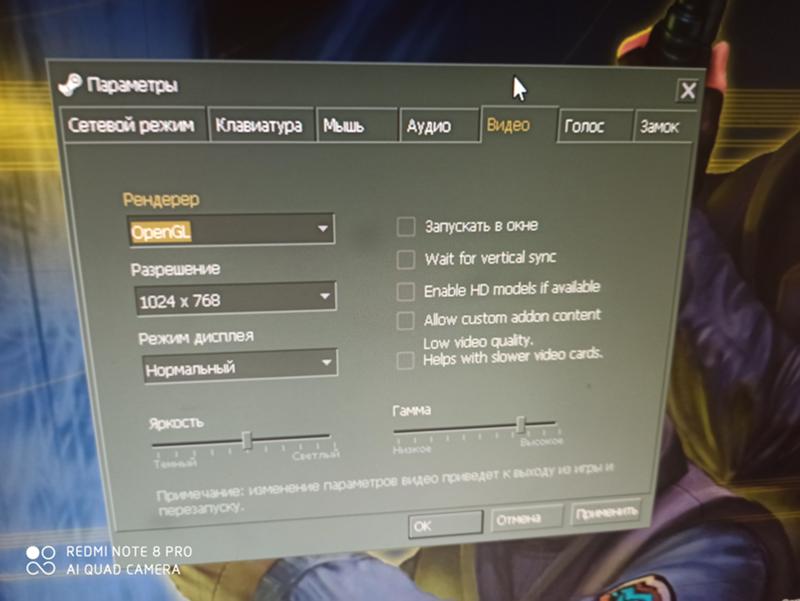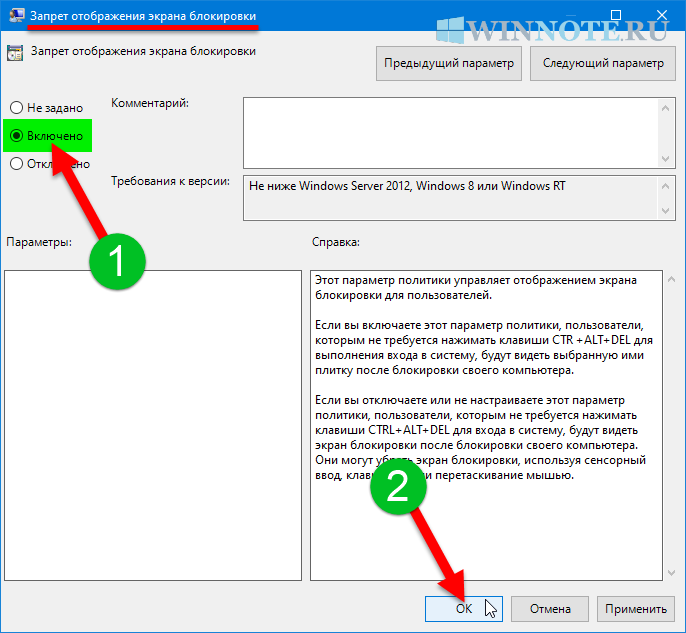Можно ли подключить bluetooth наушники к ps4
Как подключить наушники к PS4 через Bluetooth, джойстик, USB
Играть в PlayStation 4 в наушниках – одно удовольствие. Особенно в хороших наушниках. Я не фанат PS, играю редко, но вот разницу между звуком из телевизора и наушников оценили. Даже если у вас телевизор выдает хороший звук, или к нему подключена хорошая акустическая система, в наушниках все равно как-то больше погружаешься в игру. Да и бывают ситуации, когда хочется поиграть, а шуметь нельзя. Чтобы никому не мешать, просто подключаем гарнитуру и играем.
В этой статье я покажу, как подключить проводные и беспроводные наушники к PlayStation 4 (Pro и Slim версии). Конечно же использовать проводные наушники не так удобно, как беспроводные, но здесь есть нюансы, о которых я так же расскажу. Существует несколько вариантов подключения:
- Через Bluetooth. Сразу скажу, что обычные Bluetooth наушники, или Bluetooth колонку к PlayStation 4 напрямую никак не подключить. Она просто не поддерживает аудиоустройства Bluetooth.
Решения: подключить беспроводные наушники к телевизору (на который выводится звук по HDMI). Или использовать специальный USB Bluetooth адаптер, или трансмиттер.
- Через джойстик. Это не совсем беспроводной способ, но тоже очень удобный. Я им пользуюсь. Просто подключаем любые проводные наушники к джойстику и приставка выводит звук на наушники через геймпад.
- Через USB. Речь идет о беспроводных наушниках, которые подключаются к консоли через USB адаптер (передатчик). Так работает большинство наушников, которые как бы были разработан специально для PS4. В том числе фирменные Sony Gold и Platinum.
Давайте рассмотрим все три варианта более подробно.
Как подключить Bluetooth наушники к PlayStation 4?
Я почему-то всегда думал, что раз в PlayStation есть встроенный Bluetooth, раздел в настройках, то к ней можно подключить любые Bluetooth наушники или колонку. Изначально вообще планировал AirPods подключить 🙂 Но как оказалось, PlayStation 4 вообще не поддерживает подключение Блютуз наушников напрямую (через встроенный модуль). Даже фирменные наушники Gold и Platinum подключаются не по Блютуз, а через USB-адаптер. Я пробовал подключить свои наушник JBL, Redmi AirDots, AirPods, колонку SONY. Игровая консоль находит устройства (в разделе "Устройства" - "Устройства Bluetooth"), видит их, но при подключении появляется ошибка
"Система PS4 не поддерживает аудиоустройства Bluetooth".
Даже фирменные наушники Gold и Platinum подключаются не по Блютуз, а через USB-адаптер. Я пробовал подключить свои наушник JBL, Redmi AirDots, AirPods, колонку SONY. Игровая консоль находит устройства (в разделе "Устройства" - "Устройства Bluetooth"), видит их, но при подключении появляется ошибка
"Система PS4 не поддерживает аудиоустройства Bluetooth".
Можно даже не стараться подключить – не получится. Но решения есть. И их несколько.
1. Специальный USB Bluetooth адаптер для PS4
Есть огромное количество специальных адаптеров (передатчиков), которые подключаются в USB-порт PlayStation 4, или к геймпаду и передают звук по Bluetooth на наушники или колонку.
О минусах таких адаптеров: задержка звука, возможно плохое качество самого звука (как правило на дешевых моделях) и проблемы с работой гарнитуры (микрофона) в играх. Там много нюансов с поддержкой кодеков? как со стороны адаптера, так и со стороны наушников. Чтобы была минимальная задержка звука, желательно чтобы передатчик и наушники поддерживали кодек aptX-LL.
Выглядят эти адаптеры вот так:
Как работают эти адаптеры:
- Адаптер подключается напрямую в USB-порт, или через USB-удлинитель к PS4.
- Консоль определяет его как USB гарнитуру.
- На адаптере и на наушниках одновременно активируется режим подключения. Устройства соединяются.
- PlayStation выводит звук на адаптер (как бы на USB гарнитуру), а адаптер передает звук на наушники по Bluetooth.
Я перечитал много информации, и часто встречал комментарии, что если есть возможность, то лучше купить оригинальные наушники от Sony, чем использовать подобные устройства.
2. Bluetooth трансмиттер + PS4
Еще одно устройство, которое может получить звук от игровой приставки, или от телевизора по кабелю и передать его на наушники, или колонку по Блютуз.
Важно! При таком подключении микрофон на наушниках работать не будет.
О Bluetooth трансмиттерах и о том, как с их помощь подключить любые Блютуз наушники к телевизору, я подробно рассказывал в отдельной статье: Bluetooth трансмиттер для телевизора (наушников). Что это, как работает и как выбрать? Возможно, к вашему телевизору можно подключить Bluetooth наушник напрямую. Это еще лучше. Игровая консоль передает звук на телевизор по HDMI кабелю, а мы от телевизора (напрямую, или через трансмиттер) получаем звук на беспроводные наушники.
Что это, как работает и как выбрать? Возможно, к вашему телевизору можно подключить Bluetooth наушник напрямую. Это еще лучше. Игровая консоль передает звук на телевизор по HDMI кабелю, а мы от телевизора (напрямую, или через трансмиттер) получаем звук на беспроводные наушники.
Можно так же подключить Bluetooth трансмиттер непосредственно к PlayStation 4. Но только по оптическому кабелю, так как на ней нет обычного выхода 3.5 mm. Это значит, что трансмиттер должен иметь оптический аудиовход (SPDIF IN). У меня есть такой. Сейчас продемонстрирую.
- С помощью оптического кабеля соединяем трансмиттер с PS4. На консоли есть выход DIGITAL OUT (OPTICAL). Думаю, что перед соединением консоль лучше выключить. Питание к трансмиттеру можно подключить из USB-порта на консоли.
- Дальше просто включаем трансмиттер и подключаем к нему наушники. Трансмиттер должен быть переключен в режим TR (передатчик) и SPDIF (работа через оптический кабель). Для подключения наушников на Bluetooth трансмиттере и наушниках активируем режим подключения (нужно несколько секунд подержать кнопку питания, или специальную кнопку) и ждем, пока они соединятся.

- Через несколько секунд звук с консоли появился в наушниках. В настройках ничего переключать не нужно. Звук дублируется на наушники (через выход DIGITAL OUT (OPTICAL) и трансмиттер) и на телевизор. Я не смог в настройках PS4 отключить звук на телевизоре (HDMI). Даже если в настройках, в разделе "Звук и экран" – "Настройки вывода аудио" – "Основной разъем вывода" выбрать "DIGITAL OUT (OPTICAL)".
Поэтому просто скручиваем, или отключаем звук на телевизоре и играем. Если знаете, как в настройках консоли при таком подключении отключить звук по HDMI – напишите в комментариях.
Конечно же при таком подключении есть задержка звука. И насколько я смог оценить, задержка приличная.
Подключаем наушники через джойстик (геймпад) PS4
Отличное решение, которым я сам пользуюсь. Если у вас нет специальных беспроводных наушников, которые подключаются с помощью USB-адаптера, то берем любые проводные наушники, подключаем их к геймпаду, выбираем в настройках PS4 в качестве источника вывода звука гарнитуру, которая подключена к контроллеру и наслаждаемся звуком из наушников. Кабель от контроллера до наушников совсем не мешает. А между контроллером и консолью звук передается через Bluetooth.
Кабель от контроллера до наушников совсем не мешает. А между контроллером и консолью звук передается через Bluetooth.
Если у вас наушники с микрофоном, то игровая консоль увидит его как источник для ввода звука и будет использовать микрофон в играх и программах.
Нужно подключить наушники в 3.5 mm выход на контроллере DUALSHOCK 4.
Если звук на наушниках не появился автоматически, то зайдите в настройки, в раздел "Устройства" – "Аудиоустройства".
- Устройство ввода (микрофон) – Гарнитура подключена к контроллеру.
- Устройство вывода – Гарнитура подключена к контроллеру
- Настройки уровня микрофона – можно проверить, работает ли микрофон на ваших наушниках и настроить его.
- Контроль громкости (наушники) – это понятно.
- Выход на наушники – можно выбрать все звуки, или только звук чата.
- Автоматическое переключение выходного устройств – рекомендую включить. В таком случае PS4 будет автоматически переключать звук на наушники после их подключения к геймпаду.

Все очень просто и удобно. Спасибо Sony хоть за такую возможность, раз убрали возможность подключения гарнитуры по Блютуз.
Подключение наушников через USB
Есть разные модели беспроводных наушников для ПС4 от SteelSeries, HyperX, Razer, Sennheiser, Sony и других производителей, которые подключаются по USB. В комплекте идет USB-адаптер, который подключается в USB-порт на игровой консоли и передает звук на наушники без проводов. Все эти наушники как правило оборудованы микрофоном. Точно так же подключаются и работают фирменные наушники Sony Gold и Sony Platinum.
Достаточно подключить данный передатчик к консоли и включить наушники.
В настройках PlayStation 4 (в разделе "Устройства" – "Аудиоустройства") гарнитура определяются как "USB-гарнитура (Wireless Stereo Headset)". Как источник для вывода звука, так и для ввода. Ну и в меню "Выход на наушники" нужно выбрать "Все звуки".
Думаю, проблем с подключением такой гарнитуры точно не возникнет.
Выводы
Если нет возможности, желания, или необходимости покупать фирменную гарнитуру от SONY, или других популярных производителей, то лучшее решение на мой взгляд – подключение наушников через геймпад. Туда вообще любые (с 3.5 mm jack) можно подключить и они будут работать. Все эти Bluetooth трансмиттеры и китайские USB Bluetooth адаптеры будут работать, но вам скорее всего не понравится качество и задержка звука.
Так как я ни разу не геймер, то возможно что-то упустил. Можете поделиться полезной информацией в комментариях. Рассказать, как вы подключаете наушник к своей Плейстейшн.
Как подключить к PS4 любые беспроводные наушники. Обзор адаптера для подключения наушников / Hi-Fi и цифровой звук / iXBT Live
Владельцы PS4 прекрасно знают, что к их приставке можно подключить только оригинальные наушники Sony предназначенные для консолей. А любые беспроводные наушники подключить не получится. Но к счастью эту проблему можно решить с минимальным вложением. Нужен всего лишь небольшой недорогой USB адаптер с Aliexpress. Этот адаптер продается в огромном количестве магазинов, бывает в разных коробках с различной полиграфией. Но по факту можно покупать любой, работают они одинаково. Я лично просто взял по принципу «самый дешевый» что смог найти. На момент покупки это был адаптер за 4.32$. Но в период распродаж цена может быть и ниже.
Нужен всего лишь небольшой недорогой USB адаптер с Aliexpress. Этот адаптер продается в огромном количестве магазинов, бывает в разных коробках с различной полиграфией. Но по факту можно покупать любой, работают они одинаково. Я лично просто взял по принципу «самый дешевый» что смог найти. На момент покупки это был адаптер за 4.32$. Но в период распродаж цена может быть и ниже.
Так как я купил самый дешевый вариант, адаптер приехал ко мне в обычном пакетике, без какой-либо коробки упаковки:
Вся комплектация состоит из USB адаптера и микрофона в Dualshock 4. Что плохо, в комплекте нет никакой инструкции, а она нужна, так как при подключении есть совсем не явные моменты. Но так как вы уже читаете мой обзор, вы о них узнаете. Но сперва покажу адаптер и микрофон:
Особо тут даже описывать нечего. Адаптер втыкается в USB порт PS4. На нём есть кнопка для подключения наушников. А микрофон выглядит просто как штекер наушников на 4 контакта, а с торца есть отверстия.
Также на адаптере есть небольшое отверстие, за которым скрывается светодиод индикатор. Он полезен на момент подключения наушников.
Он полезен на момент подключения наушников.
Теперь покажу как подключить наушники к консоли.
Если перейти в настройки PS4 и выбрать Bluetooth устройства, то консоль видит все устройства, в том числе и гарнитуры. Но подключить их напрямую не получится:
Так как Sony PS4 не поддерживает никакие гарнитуры, кроме тех, которые предназначены для PS4 и изготовлены самими же Sony. Эдакий монополизм производителя.
Вставляю адаптер в любой порт PS4 и самый главный момент. Зажимаем на 3 секунды кнопку на адаптере. Светодиод начинает моргать быстро:
В этот момент нужно чтобы подключаемая гарнитура была в режиме сопряжения. Я не знаю, как именно работает технология, но даже при обилии вокруг устройств Bluetooth, через 10-15 секунд подключается нужная гарнитура. Я пробовал подключать беспроводные наушники Bluedio Tmonitor и TWS наушники FIIO UTWS5. В обоих случаях подключение происходит без проблем.
Иногда правда надо войти в настройки PS4 и активировать в качестве аудиоустройства USB. Это я прочитал в отзывах. Но у меня всё работало сразу.
Это я прочитал в отзывах. Но у меня всё работало сразу.
При включении и выключении PS4 подключение восстанавливается автоматически.
Благодаря такому подключению я теперь играю в PS4 и не мешаю звуком окружающим. Ну и в наушниках восприятие звука более интересное и погружение в игры лучше. Также в некоторых отзывах я читал о том, что в игре есть задержка звука. Но в моём случае задержек нет, проверял в играх GOW и Horizon. Тут возможно всё зависит от наушников и типа подключения. Поэтому решил упомянуть.
Купить USB адаптер для PS4
Заключение:
Потратив небольшую сумму, я теперь могу подключать к своей PS4 любые беспроводные наушники. И на самом деле это гораздо удобнее, чем пользоваться проводными наушниками, подключенными в порт Dualshock 4. В целом покупкой доволен, поэтому также могу рекомендовать адаптер. Правда честно признаюсь, микрофон, который идёт в комплекте я не тестировал. Ну просто я не пользуюсь сетевыми возможностями своей PS4 и не учавствую в голосовых чатах. Но опять же, если судить по отзывам, никаких проблем с микрофоном у людей нет.
Но опять же, если судить по отзывам, никаких проблем с микрофоном у людей нет.
Новости
Публикации
Hyundai H-LED55QBU7500 — это тонкий телевизор, использующий для вывода изображения технологию квантовых точек QLED. Все больше некогда эксклюзивных или дорогих технологий проникают вниз по...
Только побывавший в реальном ДТП водитель сумеет описать свои переживания, а также своё состояние и, главное, — последующие размышления (УЖЕ ПОТОМ, постфактум) по поводу того, а как же СЛЕДОВАЛО...
Каждый уважающий себя завод имеет собственное клеймо. Вензеля ЛФЗ - это Ленинградский фарфоровый завод. Силуэт сокола - Дулево. Летящая чайка - Краснодар. Олень в прыжке - Городницкий завод. На...
Так вышло, что мне понадобилась оперативная память DDR4 с подсветкой, радиаторами, по минимальной цене и чтобы не ждать несколько недель доставку. Из всего представленного ассортимента на рынке...
Северная территория Австралии и полуостров Кейп-Йорк в штате Квинсленд — это более 4000 км береговой линии. Это бесконечные тропические пляжи, пальмы и... купание в колготках, по крайней мере с...
Это бесконечные тропические пляжи, пальмы и... купание в колготках, по крайней мере с...
Шнековый винт — давнее изобретение человечества (отличился Архимед), первый патент о применения шнека для передвижения относится к 19 веку, а ходовые образцы машин появились в начале века...
Как подключить наушники Bluetooth к PS4
- Вы можете подключить наушники Bluetooth к PS4, но только если они совместимы с PS4.
- Большинство стандартных наушников Bluetooth несовместимы с PS4, поэтому вам необходимо убедиться, что ваши наушники Bluetooth специально предназначены для PS4.
- Некоторые наушники Bluetooth поставляются со специальным адаптером, который необходимо подключить к контроллеру или консоли для правильного подключения к PS4.
- Посетите домашнюю страницу Business Insider, чтобы узнать больше.
Подключение беспроводной гарнитуры к игровой консоли дает свободу.
Хотя вы, возможно, захотите «отрезать шнур» и использовать наушники Bluetooth на PS4, есть важное предостережение: PS4 использует специальную версию Bluetooth для аудио, поэтому большинство гарнитур Bluetooth несовместимы.
Чтобы убедиться, что вы можете подключить гарнитуру к консоли, убедитесь, что она специально помечена как совместимая с PS4.
Некоторые модели, совместимые с PS4, включают собственную беспроводную гарнитуру PlayStation Platinum от Sony, а также Turtle Beach Stealth 600, SteelSeries Arctis 7 и Razer Thresher.
Ознакомьтесь с продуктами, упомянутыми в этой статье:
PlayStation 4 (от 299,99 долл. США на Best Buy)
Беспроводная гарнитура PlayStation Platinum (от 119,40 долл. США на Amazon)
Наушники Turtle Beach Stealth 600 (от 89,95 долл. США на Amazon)
5 Steel 9Series Гарнитура Arctis 7 (от 110 долларов на Amazon)
Гарнитура Razer Thresher (от 149,99 долларов США на Amazon)
Как подключить наушники Bluetooth к PS4
Если у вас есть гарнитура, совместимая с PS4, или вы хотите протестировать гарнитуру Bluetooth и посмотреть, работает ли она , выполните следующие действия, чтобы выполнить сопряжение наушников с PS4.
1. Следуя инструкциям, прилагаемым к наушникам, переведите их в режим сопряжения. Обычно это влечет за собой удержание кнопки питания в течение шести-десяти секунд.
2. На PS4 выберите «Настройки».
3. Выберите «Устройства».
Вы можете попробовать подключить гарнитуру Bluetooth в меню «Устройства» в «Настройках». Дэйв Джонсон/Business Insider4. Выберите «Устройства Bluetooth».
5. Если гарнитура находится в режиме сопряжения, она должна появиться в списке устройств Bluetooth. Возможно, вам придется подождать несколько секунд, пока PS4 выполнит поиск ближайших устройств Bluetooth.
6. Выберите гарнитуру. Подождите, пока он попытается подключиться.
Выберите гарнитуру, когда она появится в списке устройств Bluetooth. Дэйв Джонсон/Business Insider7. Возможно, вам потребуется завершить процесс, зарегистрировав устройство.
При необходимости зарегистрируйте гарнитуру. Дэйв Джонсон/Business Insider 8. Если ваша гарнитура совместима, вы увидите сообщение об успехе и сможете использовать гарнитуру по беспроводной сети.
Если ваша гарнитура совместима, вы увидите сообщение об успехе и сможете использовать гарнитуру по беспроводной сети.
Некоторые беспроводные гарнитуры совместимы с PS4 благодаря использованию адаптера, который можно подключить к контроллеру или консоли. Проверьте инструкции и упаковку гарнитуры, чтобы узнать, входит ли в нее ключ PS4.
Некоторые гарнитуры включают в себя специальный ключ, который необходимо вставить в PS4, чтобы он работал правильно. Дэйв Джонсон/Business Insider-
Вы можете играть в игры для PS3 на PS4 с помощью потокового сервиса Sony PlayStation Now — вот как это сделать или перевести его в режим покоя с помощью контроллера или системы
-
Как зарядить контроллер PlayStation 4 с помощью консоли PS4
Дэйв Джонсон
Внештатный писатель
Дэйв Джонсон — технический журналист, который пишет о потребительских технологиях и о том, как индустрия трансформирует спекулятивный мир научной фантастики в современную реальную жизнь. Дэйв вырос в Нью-Джерси, прежде чем поступить в ВВС, чтобы управлять спутниками, преподавать космические операции и планировать космические запуски. Затем он провел восемь лет в качестве руководителя отдела контента в группе Windows в Microsoft. Как фотограф Дэйв фотографировал волков в их естественной среде обитания; он также инструктор по подводному плаванию и соведущий нескольких подкастов. Дэйв является автором более двух десятков книг и участвовал во многих сайтах и публикациях, включая CNET, Forbes, PC World, How To Geek и Insider.
Дэйв вырос в Нью-Джерси, прежде чем поступить в ВВС, чтобы управлять спутниками, преподавать космические операции и планировать космические запуски. Затем он провел восемь лет в качестве руководителя отдела контента в группе Windows в Microsoft. Как фотограф Дэйв фотографировал волков в их естественной среде обитания; он также инструктор по подводному плаванию и соведущий нескольких подкастов. Дэйв является автором более двух десятков книг и участвовал во многих сайтах и публикациях, включая CNET, Forbes, PC World, How To Geek и Insider.
ПодробнееПодробнее
Insider Inc. получает комиссию, когда вы покупаете по нашим ссылкам.
Как подключить наушники Bluetooth к PS4
Хотя вы можете подключить любую пару наушников к контроллеру PS4 и играть конфиденциально, Bluetooth — это то, что вам нужно. Благодаря встроенной поддержке Bluetooth вы можете подключить большинство наушников к PS4, не требуя раздражающего шнура. Вот как подключить наушники Bluetooth к PS4. Имейте в виду, однако, что не все наушники совместимы с PS4. Выполните первые несколько шагов этого руководства, чтобы узнать, подходит ли ваша пара.
Вот как подключить наушники Bluetooth к PS4. Имейте в виду, однако, что не все наушники совместимы с PS4. Выполните первые несколько шагов этого руководства, чтобы узнать, подходит ли ваша пара.
Дальнейшее чтение
- Лучшие беспроводные наушники
- Как восстановить заводские настройки PS4
- Лучшие игры для PS4
Содержание
- Как подключить гарнитуру Bluetooth к PS4
- Убедитесь, что она подключена правильно
- Расширенные возможности
Сложность
Легкость
Продолжительность
10 минут
Что вам нужно
Как подключить гарнитуру Bluetooth к PS4
Подключить гарнитуру Bluetooth к PS4 относительно просто, если выполнить следующие действия:
Шаг 1: Имея под рукой устройство Bluetooth, сначала выберите в меню PS4 Настройки > Устройства > Устройства Bluetooth . Это заставит вашу консоль автоматически сканировать дополнительные устройства для сопряжения. Ваши уже сопряженные устройства будут показаны в разделе устройств Bluetooth вместе со значком, указывающим тип устройства, как показано ниже.
Ваши уже сопряженные устройства будут показаны в разделе устройств Bluetooth вместе со значком, указывающим тип устройства, как показано ниже.
Шаг 2: Убедитесь, что рассматриваемое устройство включено и находится в соответствующем режиме сопряжения.
Шаг 3: Для некоторых наушников требуется, чтобы кнопки громкости были нажаты в течение определенного времени, в то время как в других для совместимости предусмотрена специальная кнопка Pair или Bluetooth.
Шаг 4: Разработанные Sony беспроводные гарнитуры PS4 поставляются с USB-драйвером, что обеспечивает еще более рациональный подход, но всегда читайте руководство, прилагаемое к гарнитуре, чтобы лучше понять соответствующую функцию подключения, расположенную на устройстве.
Шаг 5: Для сопряжения нового устройства выберите его из списка неподключенных устройств. Это будет обозначено синим светом слева от имени устройства в меню. При правильном подключении к PS4 цвет изменится на зеленый.
Шаг 6: В некоторых случаях, например, для универсального SteelSeries Arctis Pro, для устройства требуется процесс аутентификации с использованием специального ключа доступа, который будет указан в руководстве пользователя вашего Bluetooth-устройства, которое скоро будет сопряжено. Просто введите пароль и дождитесь подтверждающего сообщения.
Шаг 7: После завершения сопряжения все готово.
Убедитесь, что устройство правильно подключено.
Убедитесь, что устройство работает нормально, выполнив проверку звука. Для достижения желаемых результатов может потребоваться некоторая настройка, в зависимости от типа и функций вашей гарнитуры. Имейте в виду, что существует ограничение на количество соединений Bluetooth, которые может поддерживать PlayStation 4. Точная сумма зависит от модели консоли (подробности см. в руководстве пользователя). Однако пользователи обычно могут ожидать от трех до четырех подключений в качестве практического ограничения.
Шаг 1: Протестируйте игру, чтобы проверить настройки.
Шаг 2: Вы также должны проверить правильность настроек. Сделайте это на странице Audio Devices в настройках PS4.
Расширенные возможности
Изучение всего остального, что предлагает PS4, станет более приятным, если у вас есть опыт сопряжения Bluetooth. Вы можете узнать еще больше о том, на что способна ваша PS4 и как извлечь из нее максимальную пользу, из наших советов и рекомендаций по PlayStation 4. Ознакомьтесь также с нашим руководством по PlayStation 4 Pro, если у вас обновленная система премиум-класса.
Если вы хотите подключить дополнительные аксессуары для улучшения вашей PS4 и игрового процесса, есть несколько доступных вариантов. Вы можете просмотреть варианты контроллера в Интернете, если, например, надеетесь перейти от DualShock 4. Советы по использованию этих аксессуаров см. в нашем руководстве по настройке HDR на консоли.
Скорее всего, игры являются для вас главным приоритетом. Мы полностью связаны. По этой причине мы собрали список всех игр, которые, по нашему мнению, лучше всего используют функции HDR Pro. Вы можете поблагодарить нас позже.
Мы полностью связаны. По этой причине мы собрали список всех игр, которые, по нашему мнению, лучше всего используют функции HDR Pro. Вы можете поблагодарить нас позже.
Теперь, когда вы нашли идеальные Bluetooth-наушники и работаете над их правильными настройками, мы знаем, что вы, вероятно, захотите опробовать аксессуары в веселых и интересных играх. Мы составили несколько различных списков игр для PS4 на основе предпочтений людей. От лучших инди до лучших эксклюзивов — мы уверены, что нашли игру для всех. Ваша будущая любимая игра может уже ждать в одном из этих списков.
Даже после того, как вы выбрали идеальные аксессуары и игры, ваша PS4 все равно может оказаться загадкой. В его рукаве спрятаны хитрости, расположенные в некоторых из его бесчисленных меню. Мы настоятельно рекомендуем изучить вашу консоль, чтобы получить от нее максимальную отдачу. Изучите некоторые из наших руководств и статей с практическими рекомендациями, чтобы получить представление о вашей консоли и аксессуарах.